Quando pensi di creare un nuovo sito web, dovrai dare per scontati alcuni passaggi, come prenotare il dominio del sito, prenotare il suo hosting e altri.
Sito non funzionante senza www
A volte incontrerai il problema che il sito non si apre senza il .www prima del nome di dominio; Scoprirai che quando vuoi entrare nel tuo sito dopo il suo lancio, devi scrivere esclusivamente www.tuo-dominio.com, e se provi a scrivere il nome del sito senza www. all'inizio, come ad esempio: tuo- domain.com, scoprirai che non si apre o non funziona, sebbene sia naturale Può aprirsi in entrambi i modi
La pagina del tuo sito web apparirà come le seguenti immagini



Cosa fare se si verifica o si verifica questo problema? Ecco la soluzione.
Da qui spiego la soluzione al problema del sito non funziona senza www
In questa soluzione dovrai andare a CPanel per ospitare il tuo sito e scrivi un codice in uno dei file lì che è (.htaccess).
Avviso IMPORTANTE
Si prega di fare un backup del file prima di apportare qualsiasi modifica al codice in modo da poter tornare alla versione corrente se si fa qualcosa di sbagliato durante l'esecuzione.
Aprirai il sito di hosting, se lo è Vai papà أو BlueHost أو HostGator أو Mika Host O altri e digita le informazioni di accesso per aprire il tuo account.
Ora seguiremo come raggiungere CPanel sul mio sito Vai papà و BlueHost , Se stai ospitando altri, non sarà difficile per te esplorare il loro posto da solo, come nei due esempi precedenti.
Accesso a una pagina CPanel In Vai papà
Per prima cosa quando apri il tuo account troverai una pagina I miei prodotti automaticamente davanti a te, se non lo trovi; Fai clic sul segno del tuo account in alto a destra nella pagina e scegli I miei prodotti.

In secondo luogo, se il tuo piano include l'accesso a CPanel Nei prodotti troverai la voce Hosting Web, premi il pulsante gestire di fronte a lui.

Terzo, nella pagina successiva, verranno visualizzati tutti i siti che hai su questo hosting, basta fare clic sul pulsante gestire Il sito che ha il problema.

Quarto, in questo passaggio, avrai raggiunto una pagina CPanel e aprirai File Manager nella sezione File.

Accesso a una pagina CPanel In BlueHost
Per prima cosa, quando apri il tuo account, troverai un menu sulla sinistra, basta sceglierlo Tecnologia

Secondo, ora vedrai una pagina davanti a te CPanelIn esso troverai una sezione File, sceglila File manager.

Aggiungi il codice per risolvere il problema del sito non si apre senza www
- Dopo i passaggi precedenti, ti accorgerai di essere davanti a tutti i file del tuo sito, e ciò che resta da risolvere il problema è aggiungere un codice specifico nel file ad esso assegnato, e per farlo farai quanto segue—>
- Nel menu laterale, scegli una cartella public_html.
- Nel contenuto di questa cartella troverai un file chiamato ..htaccess Fare clic su di esso con il tasto destro del mouse per visualizzare il menu di scelta rapida relativo.
- poi scegli Modifica أو Modifica sul senso del linguaggio di CPanel per modificare il file.



5. È il più importante nella spiegazione nel suo insieme.Per favore, concentrati, poiché troverai un codice nel file chiamato Funzione Scriverai questo codice direttamente sotto di esso
copia codice
RewriteEngine on
RiscriviCond %{HTTP_HOST} !^www\.
RiscriviRegola ^(.*)$ http://www.%{HTTP_HOST}/$1 [R=301,L]
Come mostrato nel vecchio codice

Questo è il nuovo codice dopo la modifica

- Salva le modifiche e prova il sito.
Ora scoprirai che il problema è stato risolto e che puoi aprire il sito senza digitare www prima del nome di dominio.
buono da menzionare
Tieni sempre questo articolo nei preferiti, perché qualsiasi modifica apportata al modello del tuo sito o qualsiasi aggiornamento alla piattaforma che stai utilizzando come WordPress o Blogger eliminerà questo codice perché restituirà l'estensione ..htaccess di impostazione predefinita
Dovrai quindi ripetere i passaggi precedenti per risolvere il problema dopo gli aggiornamenti e le modifiche apportate al sito.
Questa è una spiegazione video di questi passaggi
Ora questo articolo ti ha aiutato a risolvere il problema del sito non si apre senza www? Questa spiegazione è sufficiente? Aspettiamo i vostri commenti e suggerimenti
Gloria a te No Scienza Abbiamo solo quello che ci hai insegnato tu ۖ Tu sei l'Onnisciente, il Saggio.
E siete in ottima salute e benessere, cari followers
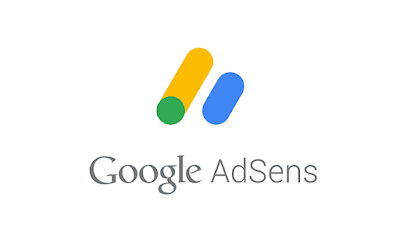








Mio fratello, grazie per questo meraviglioso articolo, ma il mio problema è diverso da questo argomento. Il mio blog è sulla piattaforma Blogger e sul dominio Blogger e il dominio funziona normalmente senza aggiungere www, ma quando si aggiunge www al dominio smette di funzionare e questo mi ha causato essere rifiutato da Adsense. Per favore aiutami a risolvere questo problema e ti sarò grato Il mio link al blog
apk-android2019.blogspot.com
Benvenuto, signor Ahmed
Mi dispiace che tu non sia stato accettato in Adsense
Ma questa spiegazione vale per WordPress, ma ti promettiamo che cercheremo una soluzione a questo problema per blogger, e verrà spiegato presto, se Dio vuole.
Accetta i miei sinceri saluti